Windows 8.1: Mit der neuen Leseliste Webseiten und Texte für später vormerken
 Windows 8.1 bringt ein paar ganz neue Apps mit. Darunter gehört die Leseliste zu meinen Favoriten, denn sie ist eine praktische Merkhilfe, mit der man sich interessante digitale Fundstücke schnell und dauerhaft bewahren kann.
Windows 8.1 bringt ein paar ganz neue Apps mit. Darunter gehört die Leseliste zu meinen Favoriten, denn sie ist eine praktische Merkhilfe, mit der man sich interessante digitale Fundstücke schnell und dauerhaft bewahren kann.
Oft begegnen einem beim Stöbern im Internet interessante Informationen, aber nicht immer reicht die Zeit dafür aus, sich dann auch direkt damit zu beschäftigen. Ein Notizbuch wäre praktisch, um sich solche Texte und ihre Adresse merken und später schnell wiederfinden zu können, wenn man Zeit und Muße hat, sie zu lesen. Genau eine solche Funktion bietet die neue Leseliste-App von Windows 8.1. Sie klinkt sich dafür in die Teilen-Funktion der Charms-Seitenleiste ein und kann dadurch nicht nur vom Webbrowser, sondern auch von anderen Apps genutzt werden, die dies unterstützen. Dazu gehören aus dem Windows-Lieferumfang beispielsweise die Apps für News, Finance und Sport. Aber auch Apps anderer Anbieter können diese Funktion nutzen, etwa die im Windows Store erhältlich Wikipedia-App.
So merkt man sich Texte zum späteren Lesen vor
Haben Sie einen Onlinetext entdeckt, den Sie später in aller Ruhe lesen möchten, gehen Sie so vor:
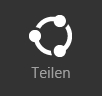 Zeigen Sie den Inhalt des Artikels in der jeweiligen App an und öffnen Sie mit der Maus oder per Wischbewegung die Charms-Seitenleiste am rechten Bildschirmrand.
Zeigen Sie den Inhalt des Artikels in der jeweiligen App an und öffnen Sie mit der Maus oder per Wischbewegung die Charms-Seitenleiste am rechten Bildschirmrand.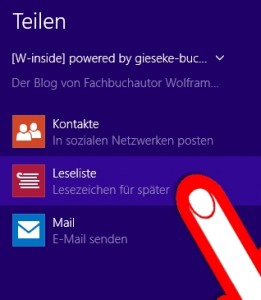 Tippen bzw. klicken Sie hier auf das Teilen-Symbol und wählen Sie in der Teilen-Liste den Eintrag Leseliste – Für später mit einem Lesezei…
Tippen bzw. klicken Sie hier auf das Teilen-Symbol und wählen Sie in der Teilen-Liste den Eintrag Leseliste – Für später mit einem Lesezei…- Windows öffnet dann auf der rechten Bildschirmseite die Leseliste und zeigt dort die übernommenen Daten des Artikels an. Wichtig: Die Daten sind jetzt noch nicht gespeichert!
 Tippen Sie rechts auf das Lesezeichensymbol, um den Artikel endgültig in der Leseliste abzulegen.
Tippen Sie rechts auf das Lesezeichensymbol, um den Artikel endgültig in der Leseliste abzulegen.- Anschließend wird der Leseliste-Bereich automatisch wieder geschlossen, und Sie können Ihre Onlinerecherche fortsetzen.
Rufen Sie die gespeicherten Artikel in der Leseliste ab
Einmal mit der Leseliste geteilt, bleiben Ihre Fundstücke sicher verwahrt, bis Sie Zeit haben, sie in Ruhe zu studieren.
- Öffnen Sie die Leseliste-App auf der Startseite.
- Auf der Übersichtsseite der App sehen Sie die Artikel, die Sie sich für späteres Lesen vorgemerkt hatten.
- Klicken bzw. tippen Sie einen der Artikel zum Lesen an.
- Die Leseliste-App wird dann automatisch auf das linke Viertel des Bildschirms reduziert. Auf dem Rest der Fläche wird der Artikel selbst angezeigt.
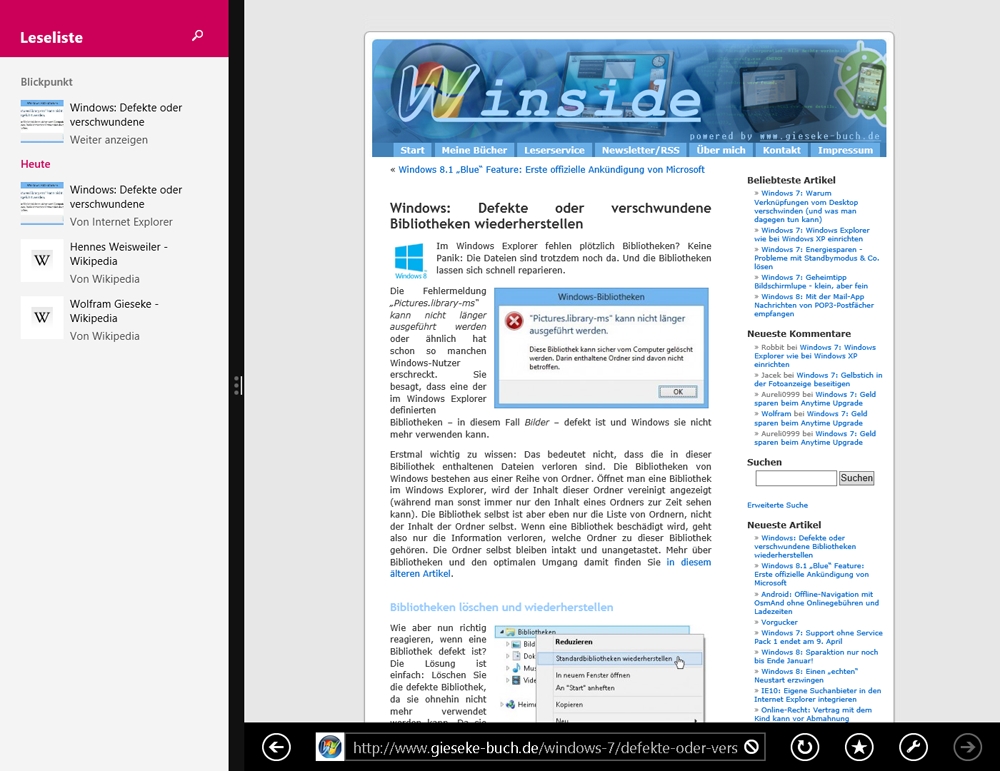
- Wenn Sie einen der anderen Artikel in der Leseliste-App anwählen, wird dieser stattdessen auf dem größeren Teil des Bildschirms angezeigt. So können Sie bequem Ihre vorgemerkten Artikel durchstöbern.






Schade das die Leseliste die Artikel nicht auch online verfügbar macht..
Bei mir erscheint die Leseliste beim Teilen nicht.
Leselite ist aber auf der Startseite.
Wenn ich darauf klicke öffnet sich die App und wird gleich wieder geschlossen.